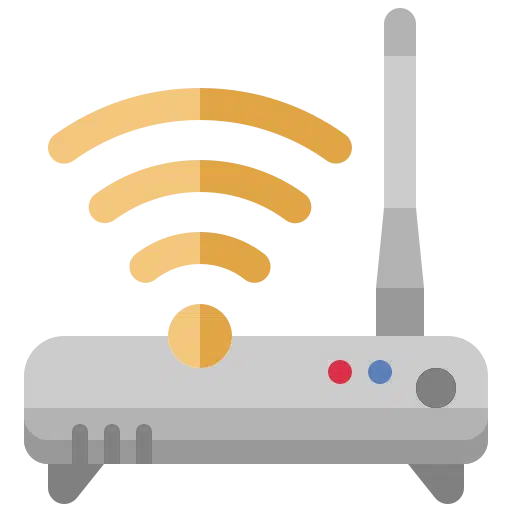您的路由器就像一道大门,可以保护您的所有 WiFi 设备免受黑客攻击。但是,如果您不及时更新路由器的固件,您的路由器将无法阻止新的威胁。以下是如何更新路由器以提高所有设备的性能并提高家庭安全性。
要更新路由器的固件,请在网络浏览器中输入路由器的 IP 地址并输入您的登录信息。然后找到“固件或更新”部分,并从路由器制造商的网站下载最新的固件更新。最后,上传更新并重新启动路由器。
您的计算机必须连接到路由器的网络。如果您位于路由器的 WiFi 网络之外,则无法访问路由器的设置。因此,您必须首先找到路由器的IP地址,然后连接到它。
您可以通过以下方式通过 Windows 查找路由器的 IP 地址。寻找它 通过 macOS 的路由器的 IP 地址。
- 单击开始按钮并搜索“命令提示符”。
- 打开命令提示符并在命令提示符窗口中键入:ipconfig
- 在“ipconfig”的输出中,您将看到“默认网关”。该 IP 地址就是您的路由器的 IP 地址。在大多数情况下,它以 10.* 或 192.168.* 开头。
找到路由器的 IP 地址后,打开计算机上的网络浏览器。在地址栏中,键入路由器的 IP 地址。
然后,您将进入登录页面,您必须使用路由器的登录详细信息登录。
如果这是您第一次登录路由器,您可以在路由器手册或路由器本身上找到登录详细信息。如果您忘记了路由器的用户名和密码,您可以重置路由器并使用默认登录凭据。
您还可以通过以下方式搜索型号 routerpasswords.com网站。这是一个跟踪不同品牌路由器的所有标准登录详细信息的网站。这些是标准登录详细信息。如果您更改过密码,这些标准登录详细信息将不起作用。
更新或升级路由器到最新版本
找到固件或更新部分。这通常可以在“高级”、“管理”或“管理”部分中找到。该位置可能会有所不同,具体取决于路由器的品牌和型号。
如果您没有看到此项目,请检查制造商的网站,了解特定于您的路由器品牌和型号的步骤。有些路由器还会自动获取固件更新,因此您可能无法手动更新路由器。
访问路由器制造商的网站。您只需搜索路由器的型号即可找到固件更新文件。
下载固件更新文件。这通常位于“.ZIP”文件中,这是一个包含一个或多个文件的压缩文件夹。确保下载特定于您的路由器型号的固件更新。
解压缩文件并将其移动到桌面。由于文件采用 ZIP 文件形式,因此您需要将其解压缩,这意味着将文件从压缩文件夹移动到备用位置。打开 ZIP 文件并提取固件文件。
在“更新”部分中,单击“选择文件”或“浏览”。
选择桌面上的路由器更新文件。这通常是一个图像文件,并且是您下载的 ZIP 文件夹中最大的文件。
开始更新过程。这可以通过单击“更新”等按钮来完成,也可以自动启动。
等待该过程完成。更新过程可能需要几分钟,请勿中断它,这一点很重要。拔掉或关闭路由器可能会导致设备无法使用并对路由器造成不可修复的损坏。
固件完全应用后重新启动路由器。这应该会自动发生,但如果没有,您可以通过按住重置按钮(通常位于设备背面)来手动重新启动路由器。按住按钮 10 秒或更长时间。您应该看到灯闪烁或打开和关闭。
我希望这可以帮助您将路由器更新到最新更新。我无法为本文提供图像,因为每个路由器型号的外观或设置都不同。另一方面,更新过程通常是通用的。感谢您的阅读!